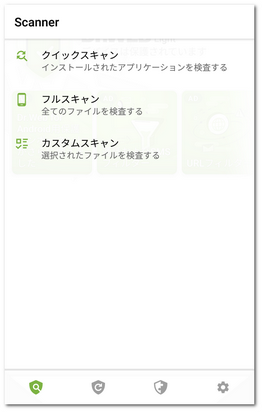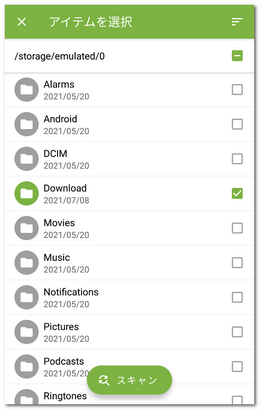Dr.Web Scannerでは、ファイルシステムのオンデマンドスキャンを行うことができます。クイックスキャン、ファイルシステム全体のフルスキャン、重要なファイルやフォルダのみのスキャンが可能です。
定期的にファイルシステムのスキャンを実行することをお勧めします。この場合、通常はクイックスキャンで十分です。
システムをスキャンするには、Dr.Webナビゲーションパネルで ![]() をタップし、Scanner 画面(図5 参照)で次のいずれかのアクションを選択します。
をタップし、Scanner 画面(図5 参照)で次のいずれかのアクションを選択します。
•インストールされたアプリケーションのみをスキャンする場合は、クイックスキャン を選択します。
•すべてのファイルをスキャンする場合は、フルスキャン を選択してください。
•特定のファイルとフォルダのみをスキャンする場合は、カスタムスキャン を選択し、スキャンするオブジェクトをリストから選択します(図6 参照)。現在の場所のすべてのオブジェクトを選択するには、右上のチェックボックスを使用します。その後、スキャン をタップしてください。
Android 11以降のデバイスでは、/Android/data および /Android/obb フォルダはシステムで保護されているため、スキャンできません。 |
Dr.Web Scannerが脅威を検出した場合、画面中央のインジケータが赤色に変わります。インジケータまたは検出された脅威の数をタップしてスキャン結果を開き(図7 参照)、脅威を駆除 してください。別の画面やアプリケーションに切り替えた場合は、通知バー のアイコンをタップするとスキャン結果を開くことができます。
疑わしいファイルをDoctor Webアンチウイルスラボに送信する
ウイルスを含む可能性のある疑わしいZIPアーカイブ(拡張子が .jar および .apk のファイル)、.odex、.dex、.so ファイルや、いわゆる誤検知によって脅威として検出された安全なZIPアーカイブを、Doctor Webのアンチウイルスラボに提出できます。
ファイルをアンチウイルスラボに送信するには
1.リスト上の該当するファイルをタップ&ホールドし(図6 参照)、ラボに送信する をタップします。
2.ファイルの解析結果を受け取りたい場合は、次の画面で受信用のメールアドレスを入力します。
3.リクエストのカテゴリーを選択します。
•疑わしいファイル - ファイルが脅威であると考えられる場合
•誤検知 - ファイルが誤って脅威として検出されたと考えられる場合
4.送信 をタップします。
Doctor Webアンチウイルスラボが受信できるファイルのサイズは最大250 MBです。 |
Dr.Web Scanner設定にアクセスするには、アプリケーション 設定 画面を開き、Scanner を選択します。
•アーカイブ内のファイルをスキャンするには、アーカイブ内のファイル チェックボックスにチェックを入れます。
デフォルトでは、アーカイブのスキャンは無効になっています。アーカイブのスキャンを有効にすると、システムパフォーマンスに影響したり消費電力が増加したりする可能性があります。アーカイブ内のファイル オプションが無効であっても、Dr.Web ScannerはすべてのAPKインストールファイルをスキャンするため、アーカイブのスキャンを無効にすることで保護レベルが低下することはありません。 |
•システム領域の変更 を監視するには、システム領域 と システム領域内のすべてのファイル チェックボックスをオンにします。この設定を有効にすると、コンポーネントは変更(ファイルの追加、変更、削除)を監視し、ファイルの削除と実行ファイル(.jar、.odex、.so、APK、ELFファイルなど)の追加や変更があった場合のみ通知します。
•デバイスを脅かす可能性のあるファイルの検出を有効/無効にするには、対応するチェックボックスを選択します。
▫疑わしいオブジェクト
▫アドウェア
▫ダイアラー
▫ジョークプログラム
▫リスクウェア
▫ハッキングツール
▫悪用可能なソフトウェア
アプリケーションは、Dr.Web Scannerの動作に関連するイベントログを記録します(スキャンの種類と結果、検出された脅威)。記録されたすべてのアクションは、統計 タブの イベント セクションに日付順に表示されます(統計 参照)。